雖然用戶(hù)能自由、靈活的選擇裝配模式,但在不太了解軟件的情況下,用戶(hù)可能會(huì)出現(xiàn)一些操作失誤,無(wú)法順利體驗(yàn)此軟件的強(qiáng)大功能。例如,當(dāng)某些用戶(hù)運(yùn)用中望3D多文件管理模式進(jìn)行自底向上的裝配時(shí),軟件會(huì)出現(xiàn)“對(duì)象為空”的提示,使用戶(hù)誤以為軟件無(wú)法繼續(xù)工作。接下來(lái),本文將為大家細(xì)致解析此類(lèi)問(wèn)題的成因,并提供有效的解決方案。
疑難問(wèn)題:無(wú)法插入零件
在使用中望3D時(shí),許多行業(yè)的用戶(hù)(如空調(diào)行業(yè)等)都喜歡采用自底向上的裝配方式。在新建零件PART檔時(shí),設(shè)計(jì)師往往不選擇在命名輸入選項(xiàng)中命名(設(shè)計(jì)師通常不會(huì)在這一步中確定名稱(chēng),而是在零件設(shè)計(jì)好后進(jìn)行文件命名)。此時(shí)軟件會(huì)默認(rèn)將零件以“零件00X”命名,如下圖:
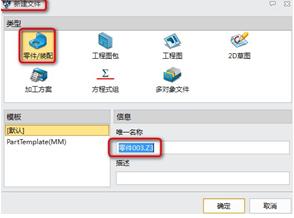
當(dāng)零件設(shè)計(jì)好,保存后則為零件00X ,如右圖:
 。一般零件設(shè)計(jì)好后,再來(lái)進(jìn)行文件命名。此時(shí),裝配過(guò)程中,裝配檔也同樣選擇不命名,讓軟件以默認(rèn)方式命名,則無(wú)法進(jìn)行插入裝配。這就是用戶(hù)經(jīng)常說(shuō)的“零件插入進(jìn)來(lái),不見(jiàn)任何對(duì)象”。(可能有用戶(hù)會(huì)問(wèn),為什么不在新建時(shí)就把名稱(chēng)定好?產(chǎn)品設(shè)計(jì)時(shí),往往不能把名稱(chēng)全想好,包括裝配檔也未必能先定名稱(chēng)。因此,設(shè)計(jì)師基本選擇都不命名,而是選擇生成文件后再來(lái)重命名。)
。一般零件設(shè)計(jì)好后,再來(lái)進(jìn)行文件命名。此時(shí),裝配過(guò)程中,裝配檔也同樣選擇不命名,讓軟件以默認(rèn)方式命名,則無(wú)法進(jìn)行插入裝配。這就是用戶(hù)經(jīng)常說(shuō)的“零件插入進(jìn)來(lái),不見(jiàn)任何對(duì)象”。(可能有用戶(hù)會(huì)問(wèn),為什么不在新建時(shí)就把名稱(chēng)定好?產(chǎn)品設(shè)計(jì)時(shí),往往不能把名稱(chēng)全想好,包括裝配檔也未必能先定名稱(chēng)。因此,設(shè)計(jì)師基本選擇都不命名,而是選擇生成文件后再來(lái)重命名。)原因詳解:對(duì)象名稱(chēng)、文件名稱(chēng)概念混淆
為大家解釋問(wèn)題成因前,我們需理解對(duì)象名稱(chēng)跟文件名稱(chēng)的實(shí)質(zhì)意義:對(duì)象名稱(chēng)是指新建時(shí)的這個(gè)名稱(chēng)零件00X。如下圖:
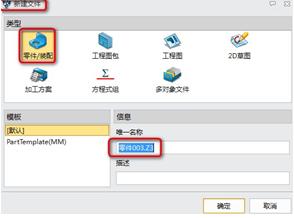
文件名稱(chēng)是指保存后的名稱(chēng),如右圖:
 。
。中望3D自底向上的裝配過(guò)程中,用戶(hù)選擇的是對(duì)象名稱(chēng),而不是文件名稱(chēng)。當(dāng)修改文件名時(shí),表面看起來(lái)是更改了,但實(shí)質(zhì)的零件對(duì)象名沒(méi)有改變。當(dāng)用戶(hù)進(jìn)行裝配時(shí),軟件默認(rèn)裝配的是對(duì)象名稱(chēng),而不是文件名稱(chēng)。這樣一來(lái),就造成了無(wú)法插入零件的問(wèn)題。
兩種方案,讓疑難問(wèn)題迎刃而解
方法一,確保裝配的對(duì)象名稱(chēng)與零件得對(duì)象名稱(chēng)不一致。
方法二,打開(kāi)軟件后,在實(shí)用工具下------配置------通用-------彈出如下對(duì)話(huà)框,勾選上如下紅圈,進(jìn)行設(shè)置轉(zhuǎn)換為單文件模式。
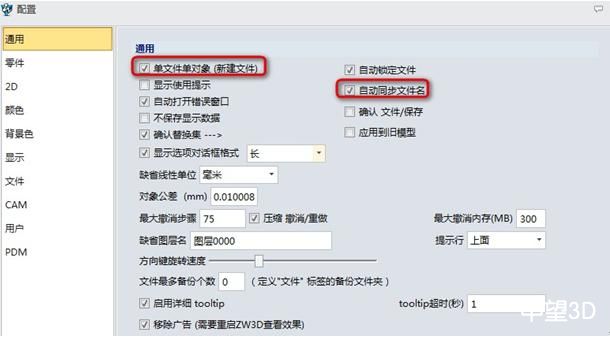
新建后,則進(jìn)入到單對(duì)象模式,無(wú)論更改對(duì)象名稱(chēng)、文件名稱(chēng),都不會(huì)造成裝配后無(wú)任何文件。但由于這種模式屬于單對(duì)象文件,出工程圖時(shí),則不能按多對(duì)象文件模式出工程圖(鼠標(biāo)右鍵---2D工程圖)。單對(duì)象文件模式出工程圖,則需新建工程圖檔,進(jìn)行投影生成工程圖。
本文為大家解答了自底向上裝配中一個(gè)較易出現(xiàn)的操作問(wèn)題。深入了解中望3D單、多文件管理方式的原理與應(yīng)用,有利于我們更好把控這個(gè)功能點(diǎn),提升文件管理的效率。筆者相信,只要用戶(hù)更加深入的了解中望3D軟件功能,進(jìn)行合理操作,就能充分體驗(yàn)軟件的易用性,提升工作效率。為了幫助用戶(hù)全方位了解三維CAD中望3D2014的更多功能,中望3D推出 “跟奉老師學(xué)3D”線上交流探討區(qū)http://www.zw3d.com.cn/service/jiaocheng/list-39.html,奉老師可在線解答網(wǎng)友疑問(wèn),幫助大家快速掌握3D設(shè)計(jì)并實(shí)際投入工作中。
·中望軟件攜手鴻蒙、小米共建國(guó)產(chǎn)大生態(tài),引領(lǐng)工業(yè)設(shè)計(jì)新時(shí)代2025-06-01
·中望軟件2025年度產(chǎn)品發(fā)布會(huì)圓滿(mǎn)舉行:以“CAD+”推動(dòng)工業(yè)可持續(xù)創(chuàng)新2025-05-26
·中望CAD攜手鴻蒙電腦,打造“多端+全流程”設(shè)計(jì)行業(yè)全場(chǎng)景方案2025-05-13
·中望軟件蕪湖峰會(huì)圓滿(mǎn)召開(kāi),共探自主CAx技術(shù)助力企業(yè)數(shù)字化升級(jí)最佳實(shí)踐2025-04-27
·中望軟件亮相法國(guó) BIM World 展會(huì): 以CAD技術(shù)創(chuàng)新賦能工程建設(shè)行業(yè)數(shù)字化轉(zhuǎn)型2025-04-27
·數(shù)字化轉(zhuǎn)型正當(dāng)時(shí)!中望+博超全國(guó)產(chǎn)電力行業(yè)解決方案助力行業(yè)創(chuàng)新發(fā)展2025-03-27
·中望隆迪落戶(hù)上海,開(kāi)啟中國(guó)工業(yè)軟件產(chǎn)業(yè)升級(jí)新征程2025-03-25
·中望軟件2025經(jīng)銷(xiāo)商大會(huì)圓滿(mǎn)召開(kāi),共繪工軟生態(tài)新藍(lán)圖2025-03-17
·玩趣3D:如何應(yīng)用中望3D,快速設(shè)計(jì)基站天線傳動(dòng)螺桿?2022-02-10
·趣玩3D:使用中望3D設(shè)計(jì)車(chē)頂帳篷,為戶(hù)外休閑增添新裝備2021-11-25
·現(xiàn)代與歷史的碰撞:阿根廷學(xué)生應(yīng)用中望3D,技術(shù)重現(xiàn)達(dá)·芬奇“飛碟”坦克原型2021-09-26
·我的珠寶人生:西班牙設(shè)計(jì)師用中望3D設(shè)計(jì)華美珠寶2021-09-26
·9個(gè)小妙招,切換至中望CAD竟可以如此順暢快速 2021-09-06
·原來(lái)插頭是這樣設(shè)計(jì)的,看完你學(xué)會(huì)了嗎?2021-09-06
·玩趣3D:如何巧用中望3D 2022新功能,設(shè)計(jì)專(zhuān)屬相機(jī)?2021-08-10
·如何使用中望3D 2022的CAM方案加工塑膠模具2021-06-24
·CAD繪制立體寫(xiě)字桌2022-11-10
·CAD為什么pl改線寬變成空心的2016-04-19
·CAD如何繪制圓柱立體圖?2022-06-08
·CAD如何繪制辨向天線開(kāi)關(guān)符號(hào)?2022-08-17
·CAD如何刪除重疊線2017-05-03
·CAD怎么畫(huà)角度2016-02-25
·CAD縮小圖紙的方法2018-12-24
·CAD打印OLE對(duì)象為什么預(yù)覽顯示黑色2025-04-07

